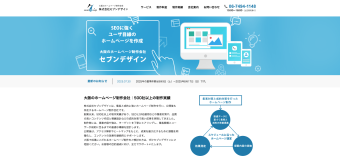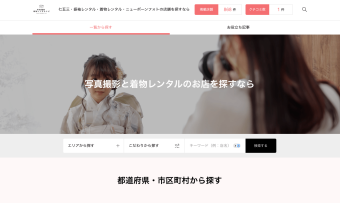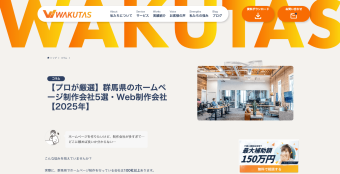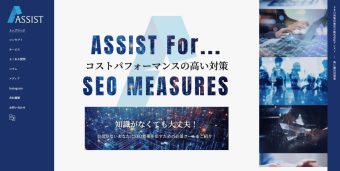BASEでのショップの作り方とは?流れを解説

自社商品の販路を拡大するためネットショップについて調べていたら、BASEというサイトを知ったけれどショップの開設方法がよくわからず困っている人はいませんか?
この記事では、BASEでのショップの作り方の流れを詳しく解説します。
BASEでの専用ページの作り方
BASEでの専用ページの作り方を4段階にわけてご紹介します。
アカウントを作成する
最初にBASEのアカウントを以下の手順で作成します。
①BASEの公式ホームページにアクセスする
②画像右上の「無料ではじめる」か「無料でショップを開設する」をクリックする
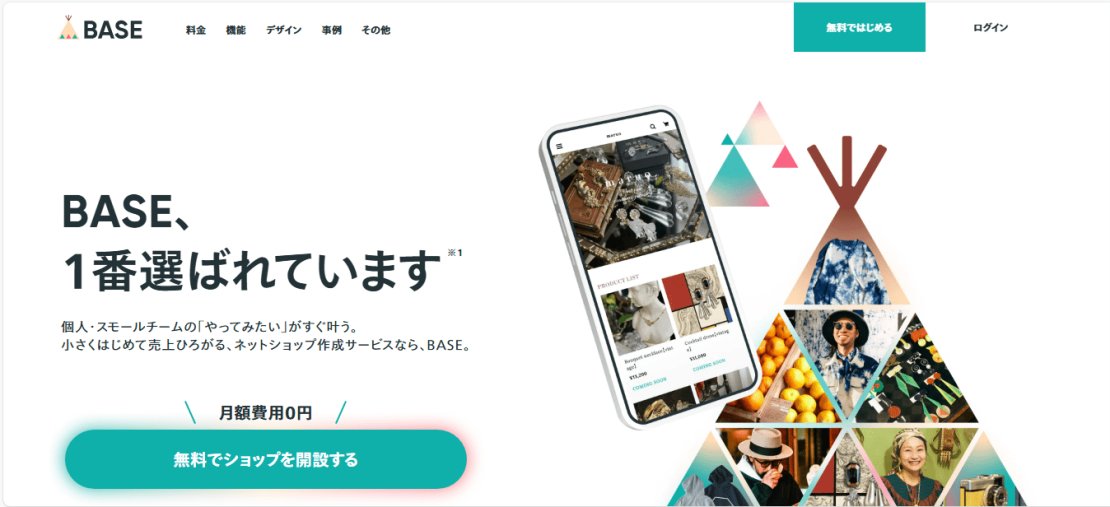
画像出典:BASE公式ホームページ
③メールアドレス・パスワード・ショップURLを入力し、「今すぐ無料ではじめる」をクリックする
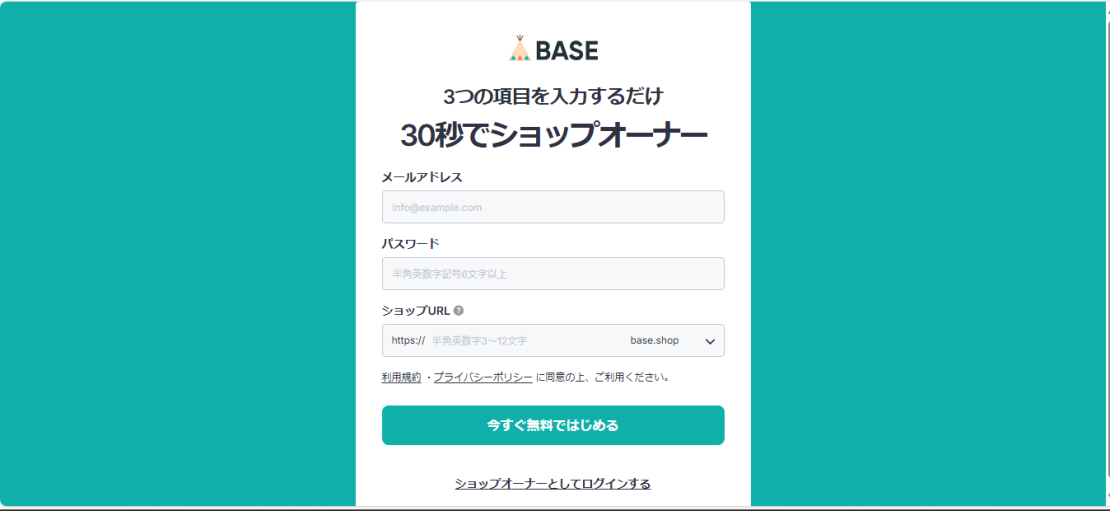
画像出典:BASE公式ホームページ
④仮登録が完了し誓約書が表示されるため内容を確認して同意する
ショップURLは一度登録した後に独自ドメインに変更も可能です。
それほど難しい操作は必要としないため、メールアドレスを準備し手順を確認しながらやってみましょう。
メールアドレス認証をして本登録する
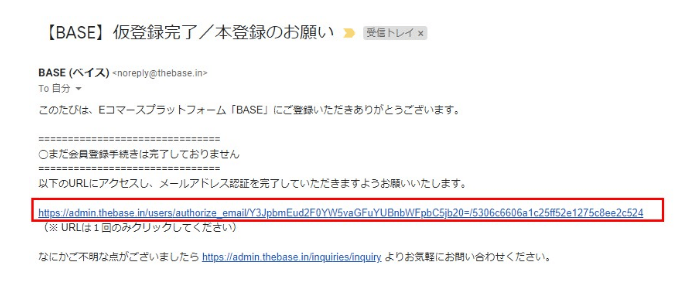
画像出典:BASU U「『BASE』の公式使い方ガイド。開設方法や仕組み、おすすめ機能を一挙解説」
次にメールアドレス認証をして本登録を行います。
画像のようなメールが登録したメール宛に届くため、赤枠のURLをクリックするとメールアドレス認証が完了し、「メールアドレスの認証が完了しました。」と表示されます。
運営情報を入力する
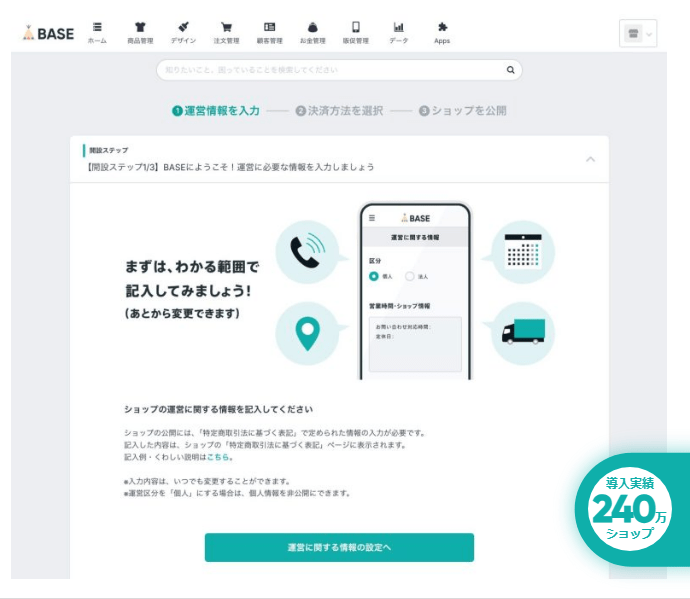
画像出典:BASU U「『BASE』の公式使い方ガイド。開設方法や仕組み、おすすめ機能を一挙解説」
ショップを開設する時は運営情報(特定商取引法に関する表記)を記載しなければなりません。
入力項目と入力時の留意点は次の通りです。
| 入力項目 | 入力時の留意点 |
| 区分 | ・ショップを個人と法人どちらで運営するかを選択 ・法人の場合は登記簿謄本に記載されている正式な法人名を入力 |
| 事業者の氏名 | ・ショップの運営責任者の名前を記載 ・ひらがなやカタカナのみでの登録、社名やショップ名での登録は不可 |
| 事業者の所在地 | ・個人の場合はショップ運営責任者が所有する免許証や保険証など、本人確認書類に記載された住所を記載・法人の場合は登記簿に記載されている住所を記載 |
| 事業者の電話番号 | ・購入者が連絡できる電話番号を記載 |
| その他(営業時間、定休日など) | ・ショップの営業時間や定休日を記載 |
| 販売価格について | ・価格の表記方法(税込など)、配送料について記載 |
| 支払い方法 | ・支払い方法と支払い発生のタイミングを記載 |
| 引渡時期 | ・商品の配送や、サービス提供の引き渡しに関する詳細を記載 |
| 返品についての特約に関する事項 | ・返品、交換、キャンセルについて記載 |
事業者の所在地、電話番号については、個人でショップを開設する場合非公開にできます。
留意点を確認の上、内容に不備がないように記載しましょう。
決済方法を選択する
BASEが対応している決済方法は以下の通りです。
- クレジットカード決済
- 銀行振込
- コンビニ決済 / Pay-easy
- キャリア決済
- PayPal決済
- Amazon Pay
・あと払い(Pay ID)
また決済方法は次の手順で選びましょう。
①導入したい決済方法にチェックを入れて選択する
②明細書に記載する屋号や生年月日などの必要事項を入力する
③「保存する」をクリックする
顧客の利便性と対応にかかる時間や手間のバランスを考えて選択するのがおすすめです。
参考:BASU U「『BASE』の公式使い方ガイド。開設方法や仕組み、おすすめ機能を一挙解説」
BASEでのショップの作り方の流れ
BASEにおけるショップの作り方の流れを4Stepに分けてご紹介します。
【Step1】テーマを選ぶ
2024年10月現在、22種類の無料オフィシャルテーマの中からショップのテーマを選んで設定できます。
またデザインマーケットでは、80種類以上から選んで有料テーマも購入できる仕組みです。
テーマを選ぶ手順は以下の通りです。
①ヘッダーメニューの「デザイン」を選択する
②テーマをクリックして設定したいテーマを選択する
自社のブランドイメージに合うテーマにするためにも、幅広いデザインの中から検討するようにしましょう。
【Step2】デザインパーツでカスタマイズする
BASEにはあらかじめパーツが準備されており、ショップの好きな場所に追加できます。
パーツの組み合わせ次第でさまざまなカスタマイズができるでしょう。
ナビゲーションや背景などもパーツごとに編集ができるため、なるべくブランドイメージに沿ったデザインにするのがおすすめです。
【Step3】ショップロゴを編集する
BASEではショップ名が自動でロゴタイトルに反映される仕組みです。
フォントの種類は選べませんがカラーは設定できます。
また「ショップロゴ作成 App」を利用すれば、オリジナルのロゴを無料で作成できるためこだわって作りたい場合は自作してみましょう。
【Step4】ショップを公開する
ショップデザインと商品の登録が完了したら、次の手順でショップを公開しましょう。
①メニューから「ショップ設定」を開き「ショップ情報」を選択する
②「ショップ公開状況」の「公開」にチェックを入れる
③「保存」をクリックする
手順がそれほど複雑ではないため、確認しながらやってみてください。
参考:BASU U「『BASE』の公式使い方ガイド。開設方法や仕組み、おすすめ機能を一挙解説」
参考:BASU U「ブランドや商品の魅力を自由に表現!新しい『ショップデザイン機能』のご紹介」
BASEでの商品ページの作り方
BASEにおける商品ページの作り方をご紹介します。
商品登録ページを開く
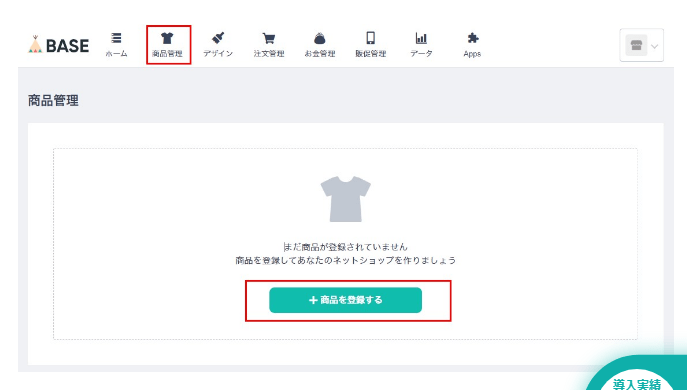
画像出典:BASU U「『BASE』の公式使い方ガイド。開設方法や仕組み、おすすめ機能を一挙解説」
BASEでは「商品管理」のタブから商品を登録できます。
最初は操作に慣れるためにも自社が販売する商品をいきなり登録するのではなく、テスト商品を1つ登録することから始めてみましょう。
商品の説明・価格・画像を登録する
具体的な商品登録の手順は次の通りです。
①商品管理のタブを選択する
②「商品を登録する」をクリックする
③「商品名」「商品画像」「商品説明」「価格(税込)」「税率」「在庫と種類」「表示・公開」の項目をそれぞれ入力する
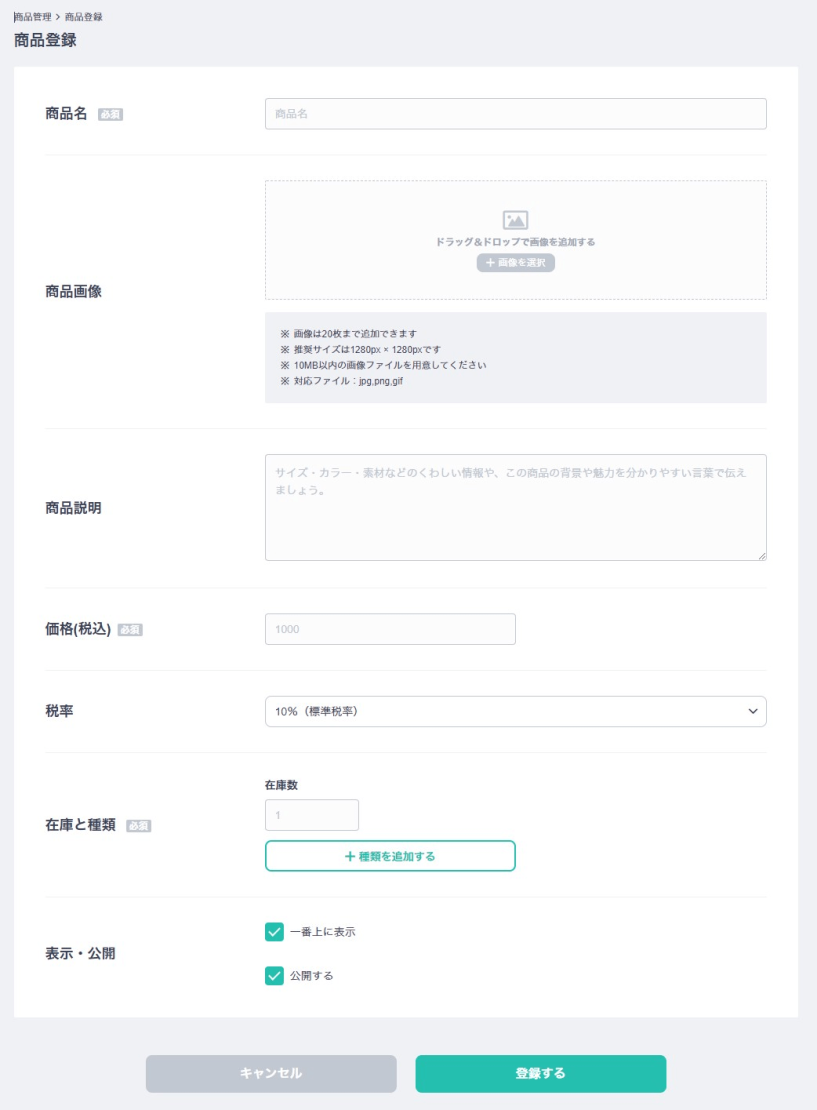
画像出典:BASU U「『BASE』の公式使い方ガイド。開設方法や仕組み、おすすめ機能を一挙解説」
④画面下の「登録する」をクリックする
今までご紹介した手順と異なり入力項目が多いため、抜け漏れがないようチェックしながら行いましょう。
参考:BASU U「『BASE』の公式使い方ガイド。開設方法や仕組み、おすすめ機能を一挙解説」
ネットショップにおけるemo planning制作実績
ネットショップにおける弊社の制作実績を3つご紹介します。
化粧品・スキンケアブランド販売の楽天ショップ制作
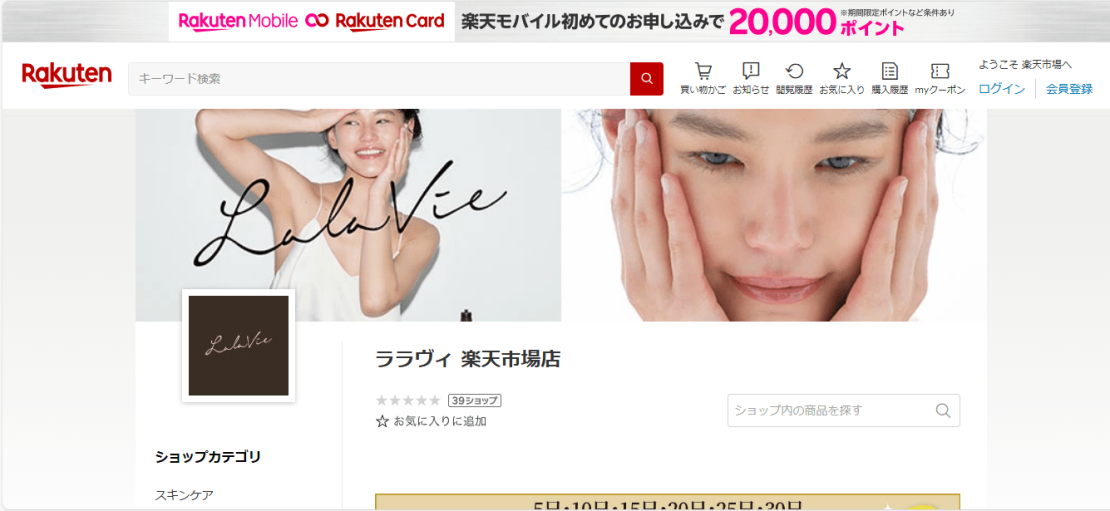
画像出典:lalavie 公式ホームページ
大阪府に本社のある化粧品・スキンケアの製品開発、販売会社の楽天ショップ制作を担当させていただきました。
上記は楽天ショップと公式ホームページの画像ですが、ファーストビューから抱くブランドイメージがほぼ一致する作りとしています。
バナーなども公式ショップと比較して違和感のないよう、統一感のある発信とした好事例です。
アパレルブランドの公式ショップ制作

画像出典:Free INTERNATIONAL Storeホームページ
10代~20代女性をターゲットとしたアパレルブランドの公式オンラインショップ制作を担当いたしました。
プチプラでありながら品の良さを感じさせるブランドイメージに合わせ、トーンを落とした色合いと繊細なタイポグラフィにこだわって制作しています。
食品メーカーECサイト制作
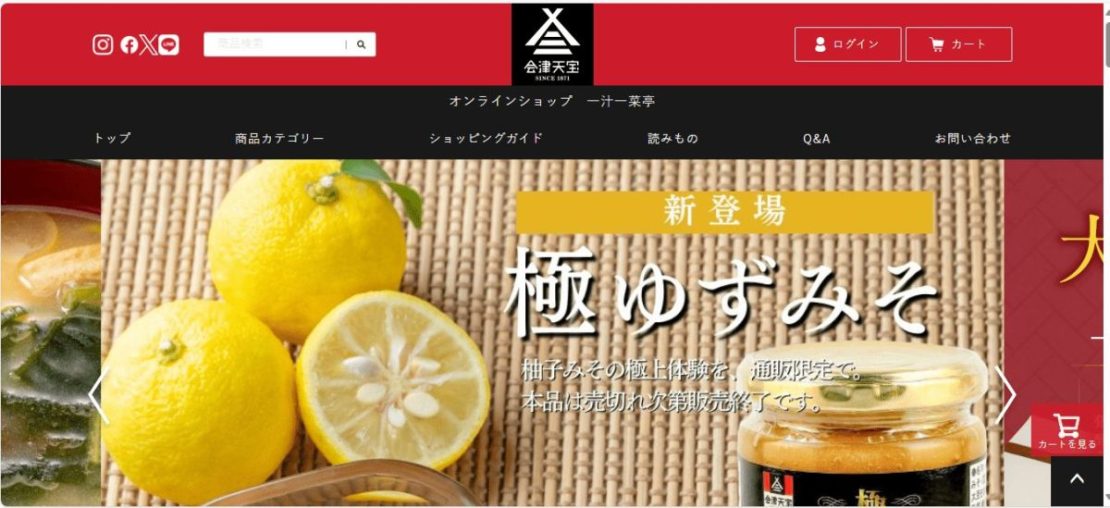
画像出典:会津天宝オンラインショップ 一汁一菜亭
福島県に本社がある食品メーカーのECサイト制作を担当しました。
明治時代から続く老舗メーカーさまですが、伝統的でも新しさのあるブランドイメージを大切にするため、ポイントで縦書きの文字を入れることで和の雰囲気を醸し出しています。
老舗の持つ信頼性の高さを維持しながら使い勝手のよいショップにできた好事例です。
ネットショップを自社で開設するのが難しいと感じたらemo planningにご相談ください
ネットショップを自社で開設する際、ノーコードで制作できるBASEはとても使い勝手のよいプラットフォームです。
しかしプロの手で高度なECサイトとし、さらに大きな売上アップを目指したいならemo planningにご相談ください。
前の項目でもご紹介した通りemo planningはブランドイメージを大切にし、ホームページや他の販促媒体とも整合性のある制作を心がけております。
興味のある方は次のページもごらんください。
ECサイト(ショッピングサイト)企画・制作 | 群馬県玉村町の合同会社emo planning
まとめ
BASEでのショップの作り方においては、アカウント登録、専用ページ作成、商品ページ作成とどの段階でもそれほど難しい操作は必要としません。
手順をしっかりと確認し、自社のブランドイメージに合ったショップを作成してみてください。